先日、WordPressにログインしようとして軽くパニックになった出来事があったので、同じ状況で困ってる人のためにまとめてまとめておこうと思う。
同じ現象に悩まされたる人の助けになれば嬉しい。
結論から言うと
Word Pressスマホからはログインできるのに、PCからは「ユーザーが存在しません」と表示される原因は、ログインURLが間違っていたから。
エックスサーバーからクイックインストールでWordPressを立ち上げた場合、通常の「https://wordpress.com/log-in/ja」からだとログインできないことがあるらしい。自分がまさにこのパターンだった。
(↓ログイン画面)

※ただし、エックスサーバーなど一部のサーバーで、WordPressの設置ディレクトリを変更している場合や、URLをカスタマイズしている場合は違うパターンもある。でも、初期設定でクイックインストールした場合でも、ほとんどが /wp-login.php でログインできる。
症状:スマホOK、PCだけログイン不能
• スマホのWordPressアプリやブラウザからは問題なくログインできる。
• でもPCからログインしようとすると、「ユーザーが存在しません」「WordPress.comアカウントが見つかりません」などと表示されてログインできない。
(↓エラー画像1「ユーザーが存在しません」)
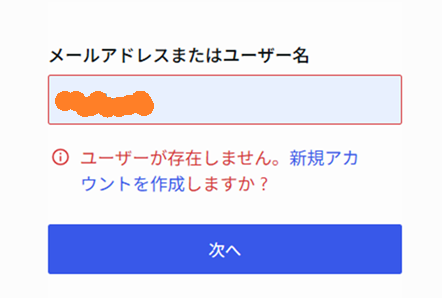
(↓エラー画像2「WordPress.comアカウントが見つかりません」)
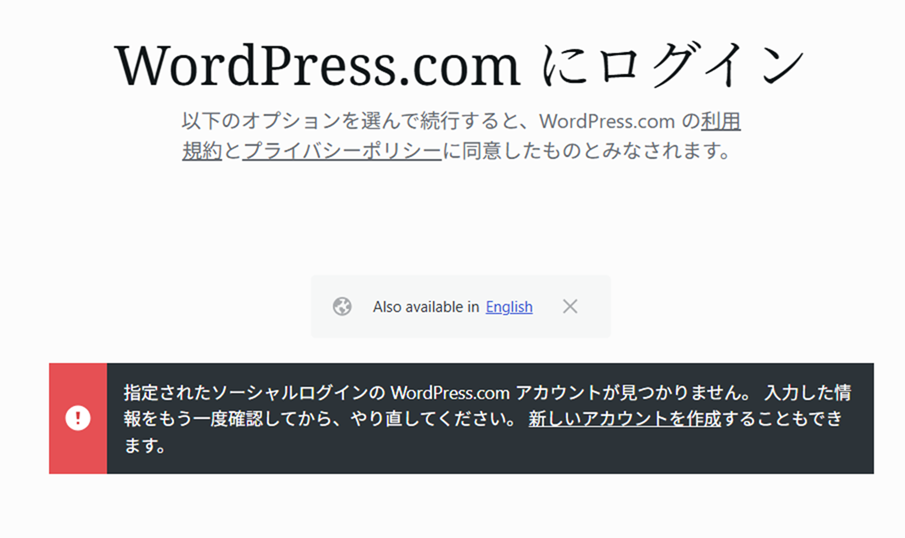
もちろん、IDもパスワードも何度も確認済み。コピペでも試した。だけど入れない。
おかしいだろ…?ってなるやつです。
原因:エックスサーバーでインストールしたWordPressのログインURLは別
自分はエックスサーバーの「WordPressクイックインストール」からWordPressを立ち上げていた。
この場合、自分のドメイン/wp-login.phpでログインできないことがある。
代わりに、エックスサーバーの管理画面からログインURLを確認しよう。
解決策:エックスサーバー管理画面からログインURLを確認する手順
1. エックスサーバーの「サーバーパネル」にログイン
URL→https://secure.xserver.ne.jp/xapanel/login/xserver/server/
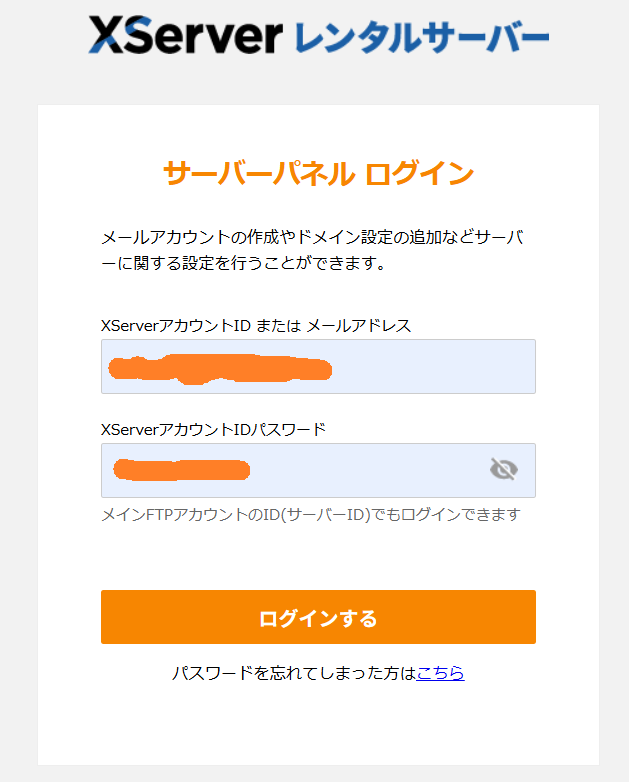
2. サーバーパネルに入れるので「WordPress」の「WordPress簡単インストール」へ
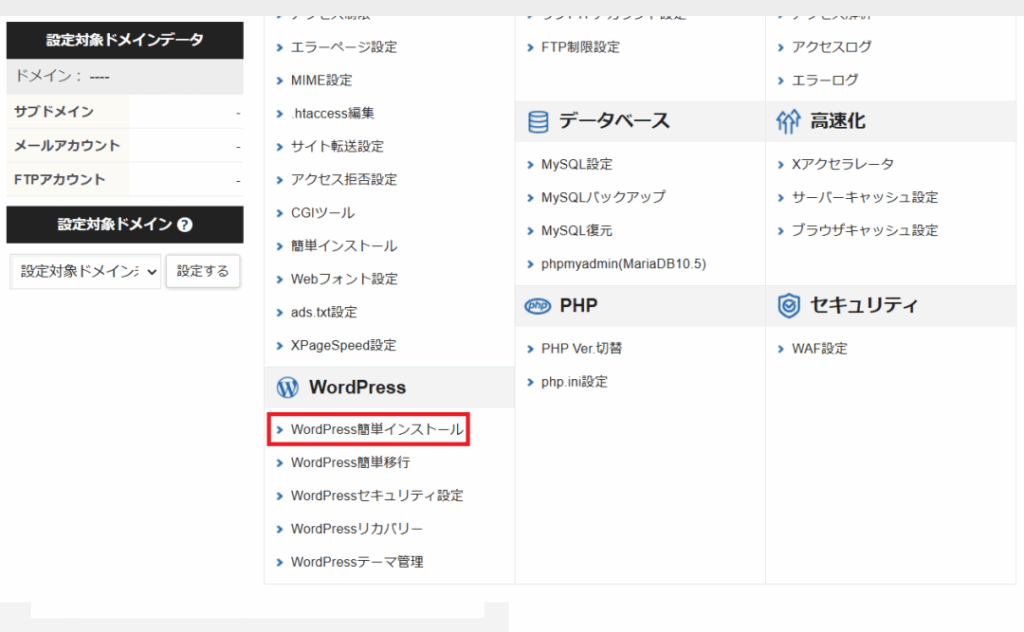
3.該当のドメインを選択!
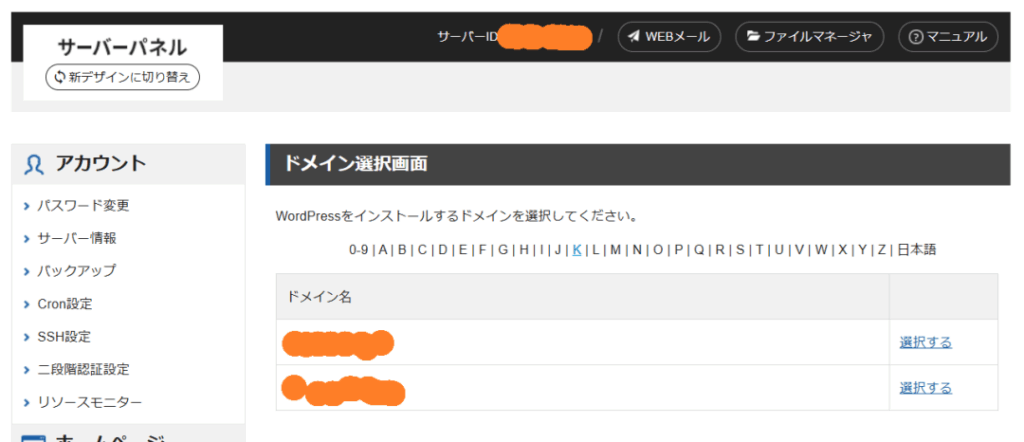
4. 「インストール済みWordPress一覧」を開く
管理画面URLが載ってる。これがログイン画面だ!
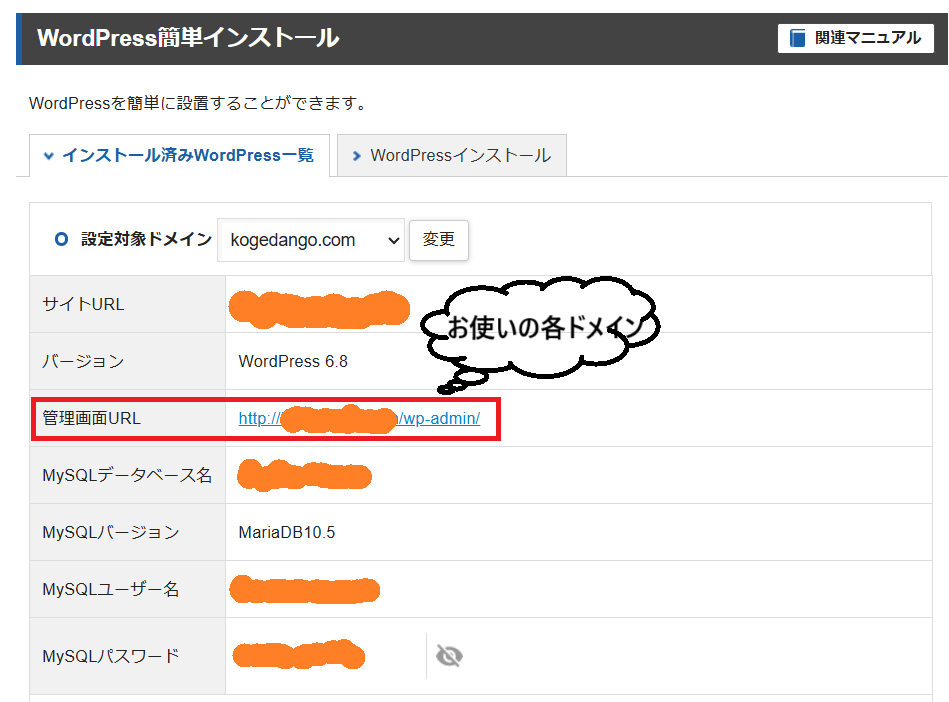
4. そのURLからログイン
このログイン画面はブックマークに入れておこう!→自分のサイトURL/wp-admin
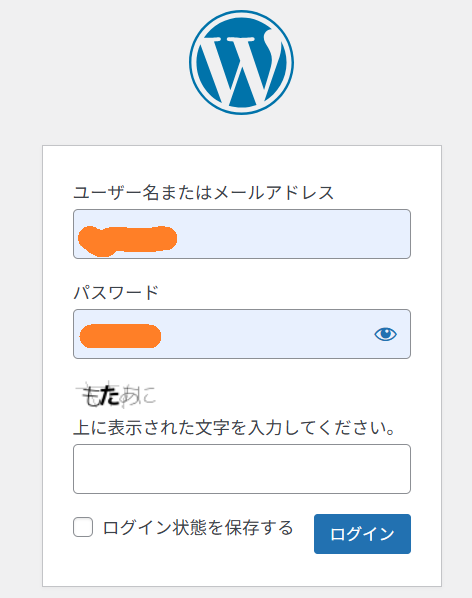
すると、あっさり入れた。

まとめ
“標準のパターンなら”「/wp-login.php」でログインできるのが普通
でも、そうでない場合も結構あるので、サーバーの「インストール済みWordPress一覧」で“正しい管理画面URL”を確認するのが確実
• スマホでは入れるのにPCからログインできない → ログインURLが違う可能性大
• 特に、エックスサーバーでWordPressをインストールした人は要注意
• 必ず「インストール済みWordPress一覧」からログインURLを確認すること
ネットで調べても情報が断片的だったり、ちょっとわかりづらかったりしたので、この記事が誰かの助けになれば嬉しい。
補足:WordPress.comとWordPress.orgの違いに注意
実は「WordPress」とひとことで言っても、WordPress.comとWordPress.orgという別物が存在する。
• WordPress.comは、公式が運営するブログサービス(アメブロやnoteに近いイメージ)
• WordPress.orgは、自分でサーバーを借りて運用するタイプ(今回のXサーバー経由のもの)
検索で出てきたログイン画面がWordPress.comのものだった場合、
いくら正しいIDとパスワードを打っても今回のように「ユーザーが存在しません」と出てしまう。
自分が契約しているサーバー(エックスサーバーなど)からインストールしたWordPressの場合は、
必ず「自分のサイトURL/wp-admin」からログインする必要がある。
Word Pressは設定周りが難しくて心折れることも多いけど、乗り越えた先で快適なWebライフが待っている!
一つ一つ乗り越え、共に頑張ろう!